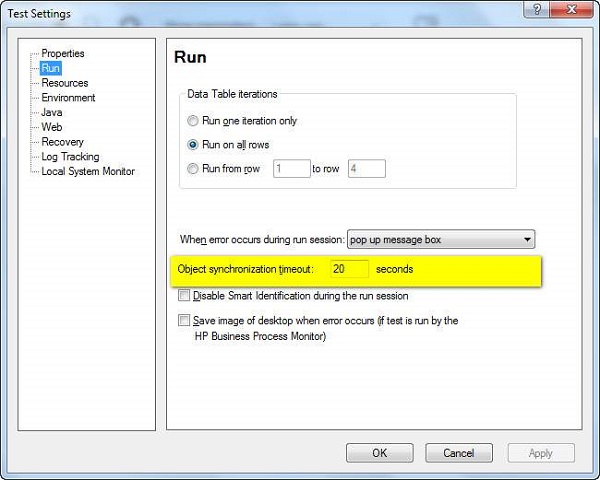QTP - Đồng bộ hóa
Điểm đồng bộ hóa là giao diện thời gian giữa Công cụ và Ứng dụng đang được thử nghiệm. Điểm đồng bộ là một tính năng để chỉ định thời gian trễ giữa hai bước của tập lệnh thử nghiệm.
Ví dụ: nhấp vào một liên kết có thể tải trang là 1 giây, đôi khi là 5 giây hoặc thậm chí có thể mất 10 giây để tải hoàn toàn. Nó phụ thuộc vào các yếu tố khác nhau như thời gian phản hồi ứng dụng-máy chủ, băng thông mạng và khả năng của hệ thống máy khách.
Nếu thời gian thay đổi thì tập lệnh sẽ không thành công, trừ khi người kiểm tra xử lý các chênh lệch thời gian này một cách thông minh.
Các cách để chèn điểm đồng bộ hóa
- WaitProperty
- Exist
- Wait
- Đồng bộ hóa (chỉ dành cho các ứng dụng dựa trên web)
- Chèn các điểm đồng bộ hóa sẵn có của QTP.
Giả sử, chúng ta cần chèn một điểm đồng bộ giữa việc nhấp vào liên kết "số" và nhấp vào máy tính "Lãi suất đơn giản" trong " www.easycalculation.com ". Bây giờ chúng ta sẽ xem xét tất cả năm cách để chèn điểm đồng bộ cho trường hợp trên.
Phương pháp 1 - WaitProperty
WaitProperty là một phương thức lấy tên thuộc tính, Giá trị và giá trị Thời gian chờ làm đầu vào để thực hiện đồng bộ hóa. Đó là một sự chờ đợi năng động và do đó, tùy chọn này được khuyến khích.
' Method 1 - WaitProperty with 25 seconds
Dim obj
Set obj = Browser("Math Calculator").Page("Math Calculator")
obj.Link("Numbers").Click
obj.Link("Simple Interest").WaitProperty "text", "Simple Interest",25000
obj.Link("Simple Interest").ClickPhương pháp 2 - Tồn tại
Exist là một phương thức lấy giá trị Timeout làm đầu vào để thực hiện đồng bộ hóa. Một lần nữa, đó là một sự chờ đợi năng động và do đó tùy chọn này được khuyến khích.
' Method 2 : Exist Timeout - 30 Seconds
Dim obj
Set obj = Browser("Math Calculator").Page("Math Calculator")
obj.Link("Numbers").Click
If obj.Link("Simple Interest").Exist(30) Then
obj.Link("Simple Interest").Click
Else
Print "Link NOT Available"
End IFPhương pháp 3 - Chờ
Wait là một điểm đồng bộ được mã hóa cứng, điểm chờ này không phụ thuộc vào sự kiện đã xảy ra hay KHÔNG. Do đó, việc sử dụng Wait không được khuyến khích và có thể được sử dụng trong thời gian chờ ngắn hơn, chẳng hạn như 1 hoặc 2 giây.
' Method 3 : Wait Timeout - 30 Seconds
Dim obj
Set obj = Browser("Math Calculator").Page("Math Calculator")
obj.Link("Numbers").Click
wait(30)
Browser("Math Calculator").Page("Math Calculator").Link("Simple Interest").ClickPhương pháp 4 - Phương pháp đồng bộ hóa
Phương pháp Đồng bộ hóa chỉ có thể được sử dụng cho các ứng dụng web nơi luôn có độ trễ giữa các lần tải trang.
' Method 4 :
Dim obj
Set obj = Browser("Math Calculator").Page("Math Calculator")
obj.Link("Numbers").Click
Browser("Math Calculator").Sync
Browser("Math Calculator").Page("Math Calculator").Link("Simple Interest").ClickPhương pháp 5 - Chèn điểm đồng bộ hóa sẵn có của QTP
Step 1- Vào Chế độ ghi. Tùy chọn này sẽ bị vô hiệu hóa nếu người dùng KHÔNG ở Chế độ ghi.
Step 2 - Vào "Thiết kế" → "Điểm đồng bộ hóa".
Step 3- Chúng ta cần chọn đối tượng mà chúng ta muốn làm Điểm đồng bộ. Sau khi chọn đối tượng, cửa sổ đối tượng sẽ mở ra như hình dưới đây:
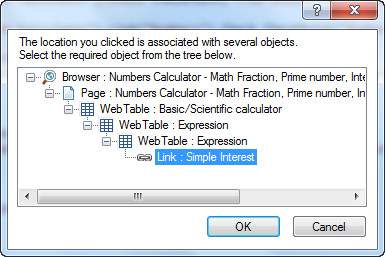
Step 4- Bấm OK; "Thêm cửa sổ đồng bộ hóa" sẽ mở ra. Chọn giá trị Thuộc tính, Giá trị và Thời gian chờ và nhấp vào OK như hình dưới đây -
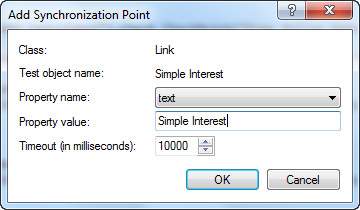
Step 5 - Tập lệnh sẽ được tạo như hình dưới đây, giống với tập lệnh của WaitProperty (Phương pháp 1) mà chúng ta đã thảo luận -
Browser("Math Calculator").Page("Math Calculator").Link("Numbers").Click
Browser("Math Calculator").Page("Math Calculator").Link("Simple
Interest").WaitProperty "text", "Simple Interest", 10000Đồng bộ hóa mặc định
Khi người dùng chưa sử dụng bất kỳ phương pháp đồng bộ nào ở trên, QTP vẫn có thời gian chờ đồng bộ hóa Đối tượng được tích hợp sẵn mà người dùng có thể điều chỉnh.
Điều hướng đến "File" >> "Settings" >> Run Tab >> Object Synchronization Time out như hình dưới đây.